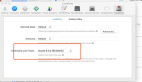环境搭建
JDK安装
如果你还没有JDK的话,可以去这里下载,接下来的工作就是安装提示一步一步走。设置环境变量步骤如下:
我的电脑->属性->高级->环境变量->系统变量中添加以下环境变量:
JAVA_HOME值为: D:\Program Files\Java\jdk1.6.0_18(你安装JDK的目录)
CLASSPATH值为:.;%JAVA_HOME%\lib\tools.jar;%JAVA_HOME%\lib\dt.jar;%JAVA_HOME%\bin;
Path: 在开始追加 %JAVA_HOME%\bin;
NOTE:前面四步设置环境变量对搭建Android开发环境不是必须的,可以跳过。
安装完成之后,可以在检查JDK是否安装成功。打开cmd窗口,输入java –version 查看JDK的版本信息。出现类似下面的画面表示安装成功了:
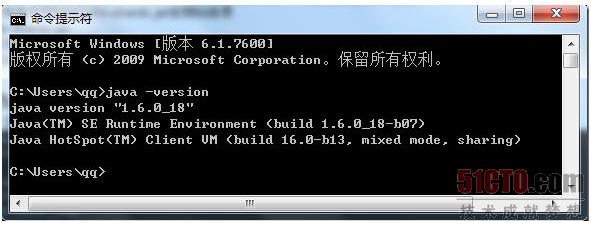
图1、验证JDK安装是否成功
Eclipse安装
如果你还么有Eclipse的话,可以去这里下载,下载如下图所示的Eclipse IDE for Java Developers(92M)的win 32bit版:
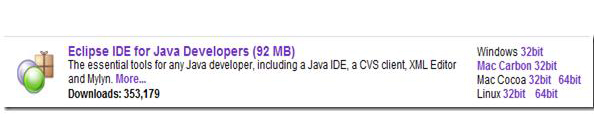
图2、Eclipse下载
解压之后即可使用。
Android SDK安装
在Android Developers下载android-sdk_r05-windows.zip,下载完成后解压到任意路径。
运行SDK Setup.exe,点击Available Packages。如果没有出现可安装的包,请点击Settings,选中Misc中的"Force https://..."这项,再点击Available
Packages 。
选择希望安装的SDK及其文档或者其它包,点击Installation Selected、Accept All、Install Accepted,开始下载安装所选包
在用户变量中新建PATH值为:Android SDK中的tools绝对路径(本机为D:\AndroidDevelop\android-sdk-windows\tools)。
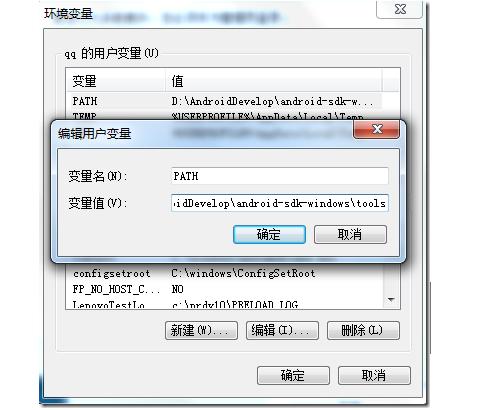
图2、设置Android SDK的环境变量“确定”后,重新启动计算机。重启计算机以后,进入cmd命令窗口,检查SDK是不是安装成功。
运行 android –h 如果有类似以下的输出,表明安装成功:
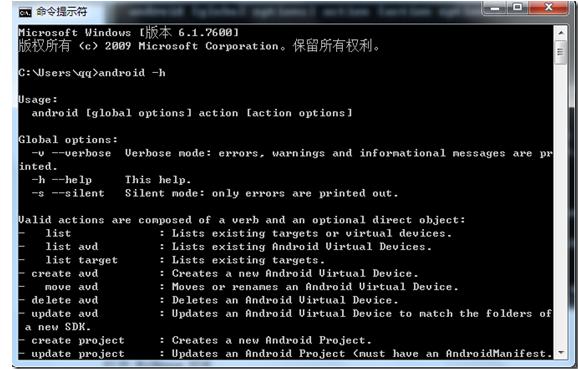
图3、验证Android SDK是否安装成功
#p#
ADT安装
打开 Eclipse IDE,进入菜单中的 "Help" -> "Install New Software"
点击Add...按钮,弹出对话框要求输入Name和Location:Name自己随便取,Location输入http://dl-ssl.google.com/android/eclipse。如下图所示:
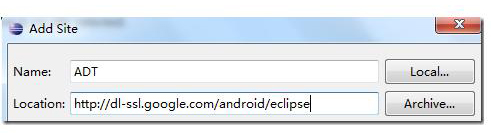
确定返回后,在work with后的下拉列表中选择我们刚才添加的ADT,我们会看到下面出有Developer Tools,展开它会有Android DDMS和Android Development Tool,勾选他
们。 如下图所示:
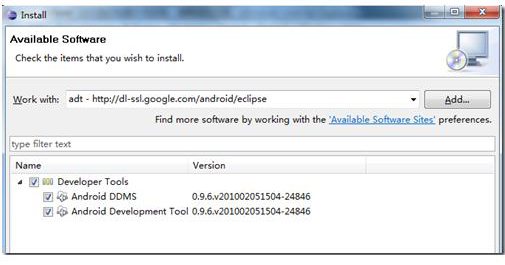
然后就是按提示一步一步next。
完成之后:
选择Window > Preferences...
在左边的面板选择Android,然后在右侧点击Browse...并选中SDK路径,本机为:
D:\AndroidDevelop\android-sdk-windows
点击Apply、OK。配置完成。
创建AVD
为使Android应用程序可以在模拟器上运行,必须创建AVD。
1、在Eclipse中。选择Windows > Android SDK and AVD Manager
2、点击左侧面板的Virtual Devices,再右侧点击New
3、填入Name,选择Target的API,SD Card大小任意,Skin随便选,Hardware目前保持默认值
4、点击Create AVD即可完成创建AVD
注意:如果你点击左侧面板的Virtual Devices,再右侧点击New ,而target下拉列表没有可选项时,这时候你:
点击左侧面板的Available Packages,在右侧勾选https://dl-ssl.google.com/android/repository/repository.xml,如下图所示:
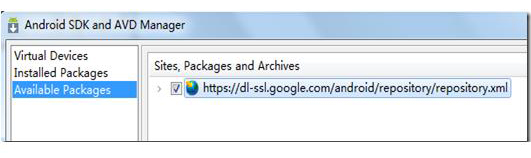
然后点击Install Selected按钮,接下来就是按提示做就行了
要做这两步,原因是在1.3、Android SDK安装中没有安装一些必要的可用包(Available Packages)。
【编辑推荐】